WPS PPT设置文字分散对齐的方法
2024-01-17 11:43:46作者:极光下载站
很多小伙伴在选择对演示文稿的编辑软件时,都会将Wps软件作为首选,因为在wps软件页面中,我们不仅可以在幻灯片中添加文字,还可以对文字的字体、字号以及段落格式等进行设置。当我们想要在WPS中将文字的对齐方式更改为分散对齐时,我们只需要选中文字,然后右键单击选择“段落”选项,接着在段落设置页面中找到对齐方式选项,打开该选项之后再在下拉列表中选择分散对齐选项即可。有的小伙伴可能不清楚具体的操作方法,接下来小编就来和大家分享一下WPS PPT设置文字分散对齐的方法。
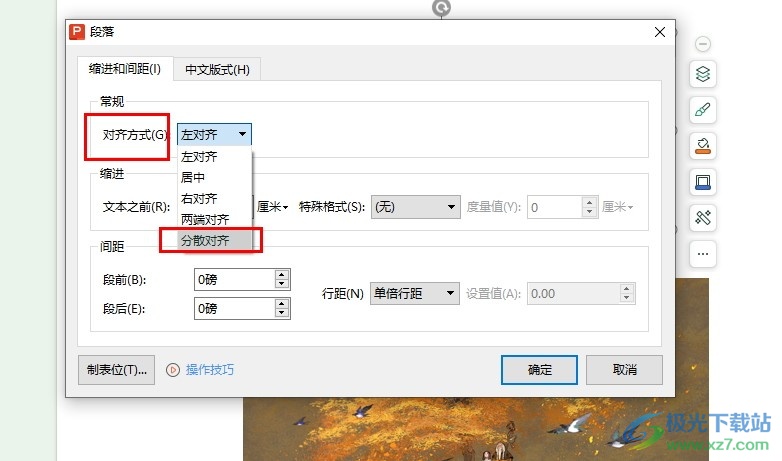
方法步骤
1、第一步,我们在打开WPS软件之后,在WPS页面中双击打开一个需要编辑的演示文稿
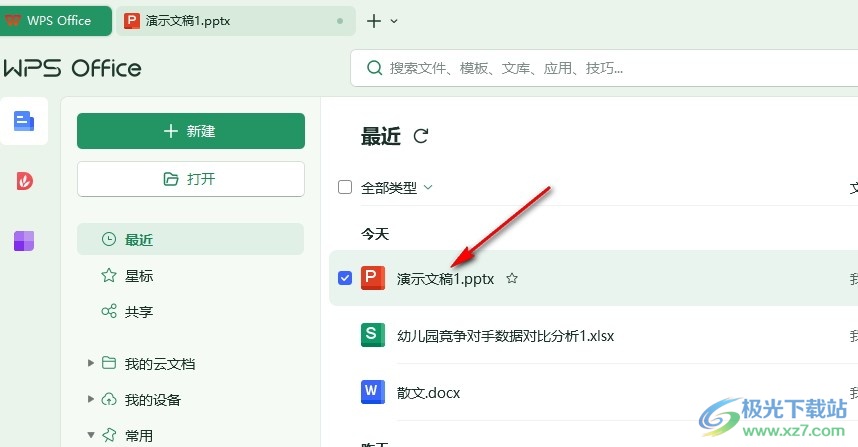
2、第二步,打开演示文稿之后,我们在演示文稿的幻灯片页面中选中文字,然后右键单击选择“段落”选项

3、第三步,进入段落设置页面之后,我们在该页面中找到并打开“对齐方式”选项
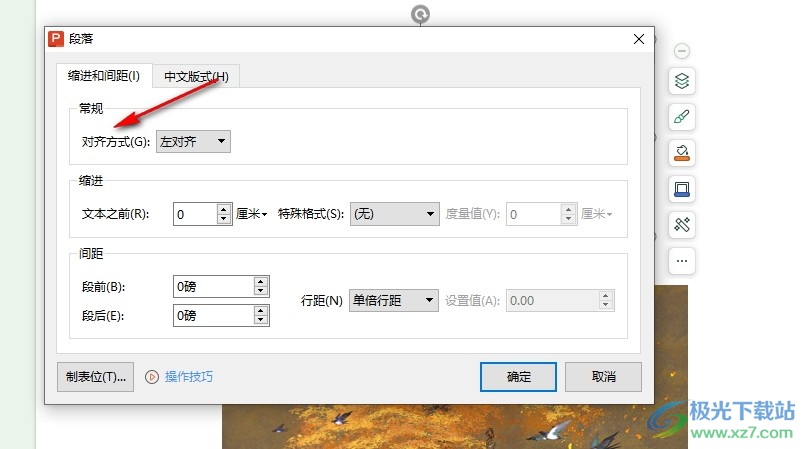
4、第四步,打开对齐方式选项之后,我们在下拉列表中选择“分散对齐”选项,再点击“确定”选项即可
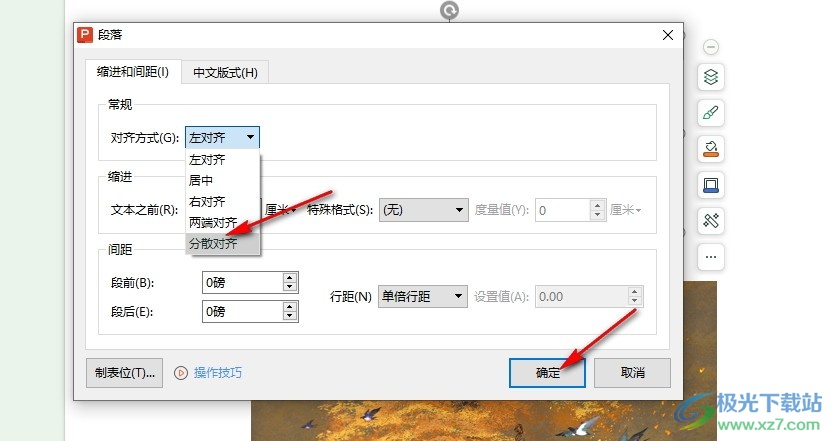
5、第五步,完成设置之后,我们回到幻灯片页面,然后在该页面中就能看到选中的文字对齐方式已经变为分散对齐了
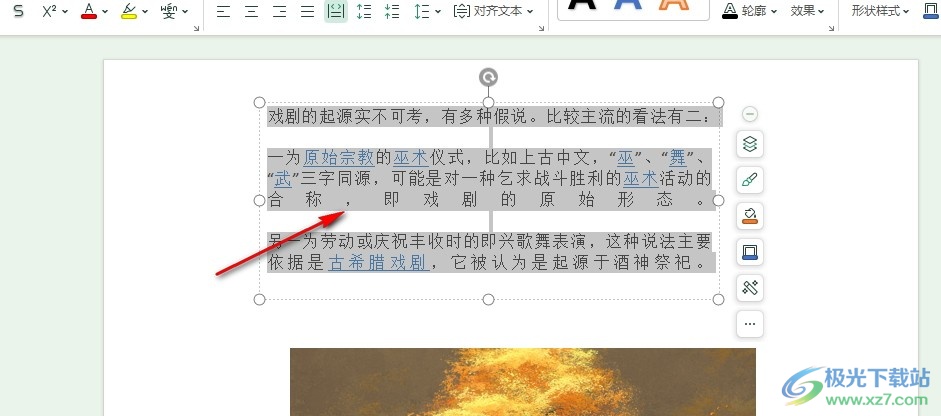
以上就是小编整理总结出的关于WPS PPT设置幻灯片文字分散对齐的方法,我们在WPS的演示文稿编辑页面中选中文字,然后右键单击选择段落选项,接着在段落设置页面中打开对齐方式选项,再在下拉列表中选择分散对齐选项,最后点击确定选项即可,感兴趣的小伙伴快去试试吧。
